
仅剩:
发布时间:2015/12/21 17:50:08
BarTender 2016是在今年11月份进行大版本更新的,新增了不少功能,不少工具得到改进。再往小了看,连创建也变的越来越简单方便,下面,小编带你来看看BarTender 2016界面变化引起的模板与表单的简单化新建方式。
打开新安装的BarTender 2016,在界面靠左下角,你会发现它与BarTender 10.1有一点不一样的地方,那就是多了“插入模板”和“插入表单”这两个新按钮。
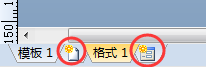
只要轻轻一点这两个按钮,你就可以在BarTender 2016上快速新建模板和表单了。
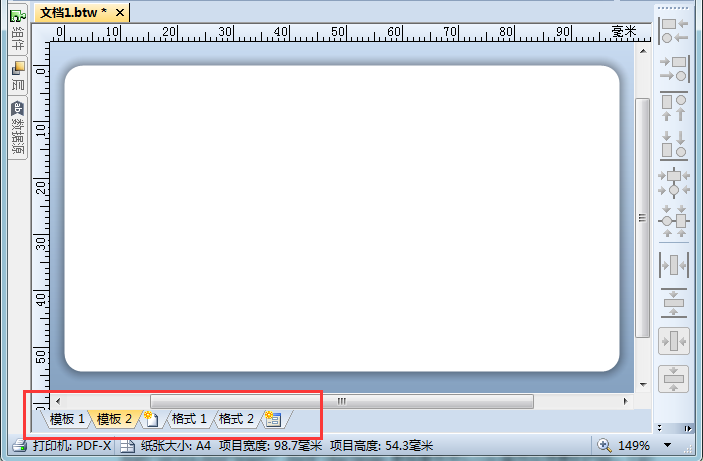
当然,在“模板1”上右击鼠标,也可以插入模板,只不过新建的模板是在原来模板的前面。
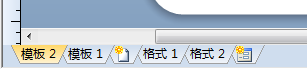
另外,若是想要做到标签双面设计打印,还是要打开页面设置对话框,将纸张属性页上的“分开设计项目模板的正面和背面”勾选上,点击确定,模板就都变成正背面啦!
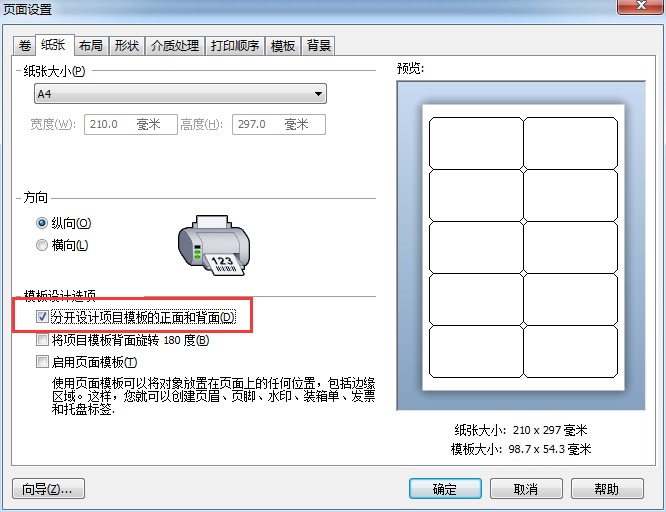

想要了解更多关于BarTender条码打印软件的详细信息,可点击BarTender教程服务中心查找你想要的内容。
展开阅读全文
︾
标签打印软件下载 | 条码打印软件使用教程 | BarTender经典案例 | 隐私条款 | 网站地图 | 关于我们